Rust 语言
在 Linux(Ubuntu/Fedora)和 MacOS 下的Rust 开发环境设置步骤:
- Ubuntu/Linux 安装Rust,在终端中,更新系统软件包列表: 安装 Rust: curl https://sh.rustup.rs -sSf | sh 验证 Rust 安装是否成功: rustc --version
- Fedora/Linux 安装Rust,在终端中,更新系统软件包列表: 安装 EPEL 软件源。 sudo yum install epel-release 安装 Rust: curl https://sh.rustup.rs -sSf | sh 验证 Rust 安装是否成功: rustc --version
- MacOS 安装NodeJS:
- 安装 Homebrew: /bin/bash -c "$(curl -fsSL https://raw.githubusercontent.com/Homebrew/. install/HEAD/install.sh)"
- 如果因为GFW无法执行,可以手动下载 https://github.com/Homebrew/install/blob/master/install.sh 安装脚本执行
- 安装后在终端中配置环境变量,安装Rust
eval "$(/opt/homebrew/bin/brew shellenv)"
(echo; echo 'eval "$(/opt/homebrew/bin/brew shellenv)"') >> ~/.zprofile
source ~/.zprofile
brew install rust- 验证 Rust 开发环境:
- cargo new my-project
- 在 src/main.rs 文件中,添加以下代码:
fn main() {
println!("Hello, world!");
}- 在终端中,切换到 my-project 文件夹,并执行以下命令来编译该项目:cargo build 将生成一个名为 my-project 的可执行文件。
- 运行该项目,请执行以下命令:cargo run 将运行项目的可执行文件,并打印一条消息“Hello, world!”
额外的开发辅助工具参考:
- Rust-test:Rust 单元测试框架。
- Criterion:Rust 性能测试框架。
- Bencher:Rust 基准测试工具。
- Rust-analyzer-server:Rust 语言服务器的远程版本。
- Rust-analyzer-vscode:Rust 语言服务器的 VS Code 插件
- Rust-doc:Rust 文档生成工具。它可以生成 Rust 程序的文档。
- Cargo-edit:Cargo 包管理器的插件,可以用于快速创建、编辑和管理 Cargo 项目。
- Rustfmt:代码格式化工具。它可以自动格式化代码,使其符合特定的代码风格。
- Clippy:Rust 代码分析工具。它可以帮助开发者发现代码中的错误和潜在问题。
- Rust-analyzer:Rust 语言服务器。它可以提供语法高亮、代码补全、智能提示等功能。
项目目录参考
Rust 语言项目的标准参考目录结构如下:
.
├── Cargo.toml
├── src
│ └── main.rs
└── tests
└── tests.rs- Cargo.toml 文件是 Rust 项目的配置文件,用于指定项目的依赖项、编译选项等。
- src 目录存放项目的源代码。
- main.rs 文件是项目的主入口文件,用于启动项目。
- tests 目录存放项目的测试代码。
多阶段构建 Dockerfile 的示例
Rust语言 项目的 Dockerfile 多阶段构建示例如下:
# 第一个阶段:构建 Rust 二进制文件 FROM rust:1.72.1-slim-buster as builderWORKDIR /app
COPY . .
RUN cargo build --release第二个阶段:将 Rust 二进制文件复制到最终镜像
FROM scratch
COPY --from=builder /app/target/release/my_rust_server /app
CMD ["/app/my_rust_server"]
请谨慎使用代码。了解详情
该 Dockerfile 使用两阶段构建:
- 第一阶段使用 Rust 官方镜像进行 Rust 编译,将编译后的可执行文件复制到 /app 目录。
- 第二阶段使用一个空镜像,从第一阶段复制可执行文件,并将其设置为容器的启动命令。
Github CICD Pipeline
GitHub Actions 的管理界面 https://github.com/scaffolding-design/rust/actions
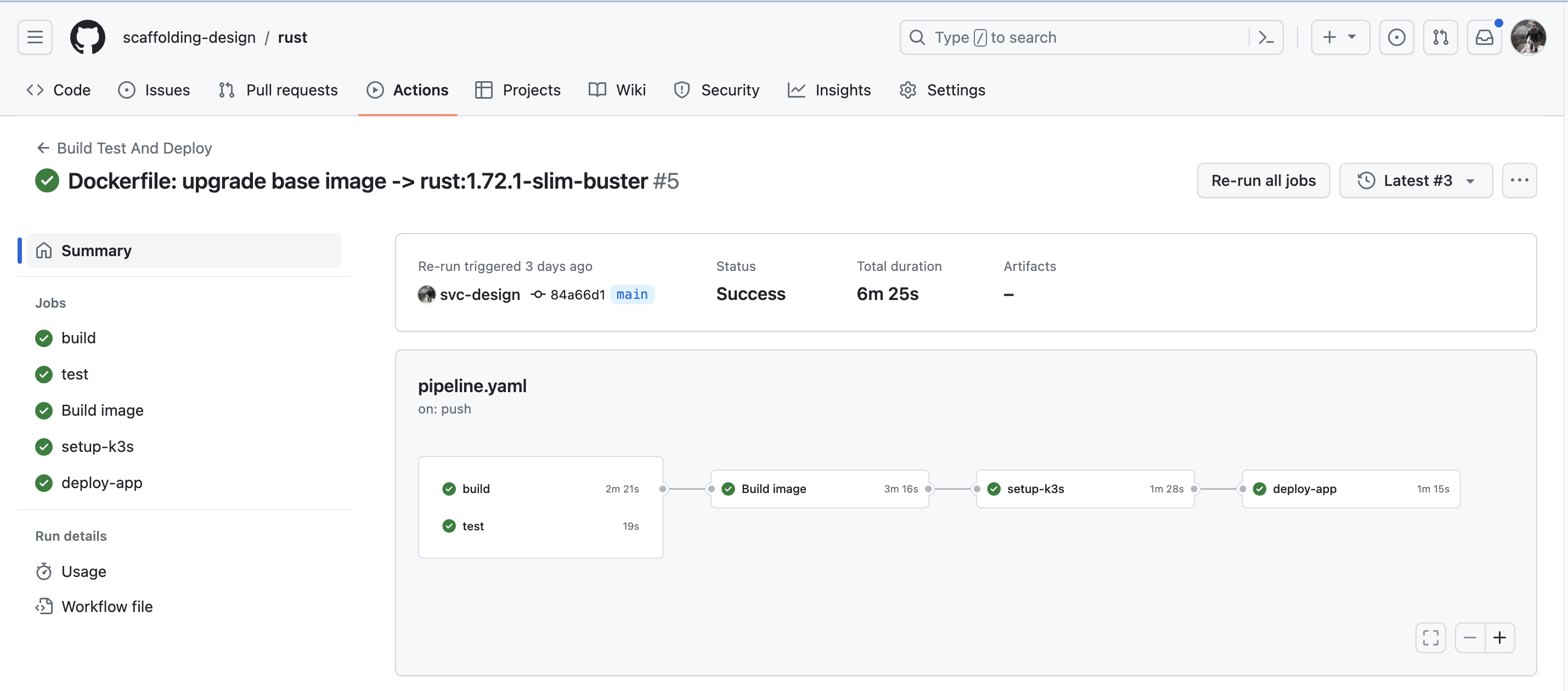
流水线配置文件
流水线配置文件位于 .github/workflows/pipeline.yaml 由四个阶段组成:
- 构建测试:此阶段从源代码构建 APP, 并运行测试套件,以确保APP 正常工作。
- Docker 镜像:此阶段构建一个包含 APP 的 Docker 镜像。
- 设置 K3s:此阶段在远程服务器上设置 K3s 集群。
- 部署应用:此阶段将 APP 部署到 K3s 集群。
触发器
管道由以下事件触发:
- 当打开或更新拉取请求时。
- 当代码推送到主分支时。
- 当工作流程手动调度时。
环境变量
管道使用以下环境变量:
- TZ: 用于时间戳的时区。
- REPO: Onwalk 制品存储库的名称。
- IMAGE: 要构建的 Docker 镜像的名称。
- TAG: 要分配给 Docker 镜像的标签。
如需在自己的账号运行这个Demo,只需要将 https://github.com/scaffolding-design/rust.git 这个仓库Fork 到你自己的Github账号下,同时在
Settings -> Actions secrets and variables: 添加流水线需要定义的变量:
- HELM_REPO_USER Artifact 仓库认证用户名
- HELM_REPO_REGISTRY Artifact 仓库认证地址
- HELM_REPO_PASSWORD Artifact 仓库认证密码
- HOST_USER 部署K3S的主机OS登陆用户名
- HOST_IP 部署K3S的主机IP地址
- HOST_DOMAIN 部署K3S的主机域名
- SSH_PRIVATE_KEY 访问K3S的主机的SSH 私钥
一切就绪后,就可以看到。在这个CI工作流中,自动的完成程序的编译,测试,打包容器镜像并推送到自定义的仓库,并完成K3S集群的初始化,将容器镜像部署到K3S集群中。
API 参考
API 可以在本地通过 http://localhost:80/ 访问。确保服务器正在运行后进行请求。
端点
端点 | 方法 | 描述 |
|---|---|---|
/ | GET | 返回问候消息 |
/api/query | GET | 返回查询成功消息 |
/api/insert | POST | 返回插入成功消息 |
示例请求
端点 | 请求方法 | 请求参数 | 预期输出 |
|---|---|---|---|
/ | GET | 无 | {"message": "Hello, world!"} |
/api/query | GET | 无 | {"message": "查询成功"} |
/api/insert | POST | 无 | {"message": "插入成功"} |
制品下载地址
- GitHub Release: https://github.com/scaffolding-design/rust/releases/tag/main
- 容器镜像仓库 : artifact.onwalk.net/base/scaffolding-design/rust:<git_commit_id>